FAQ : Superviseur pour iPad
Qu'est-ce que le superviseur iOS ?
Supervisor est un système de surveillance des performances sur iPad pour Genesys CloudSM.
Cette application est destinée aux superviseurs mobiles qui supervisent les activités d'un centre de contact. Supervisor répond aux exigences des cadres, des superviseurs et des gestionnaires qui ont besoin d'informations opérationnelles immédiates et d'une notification automatique lorsque des événements importants se produisent.
Des professionnels mobiles peuvent accomplir ces tâches :
-
Surveillez les performances des agents et l'activité dans les files d'attente lorsque vous n'êtes pas sur votre bureau.
-
Visualiser le statut des agents individuels et les compétences des agents.
-
Comparez les mesures des files d'attente telles que les agents en attente, le niveau de service, le taux d'abandon ou le temps d'attente moyen.
-
Comparez les statistiques des agents, notamment les moyennes du temps d'attente, du temps de conversation, des interactions répondues, reçues ou transférées.
-
Visualisez les conversations SMS avec les agents et les alertes actives.
-
Repérer l'emplacement des agents sur les plans d'étage.
Le superviseur iOS prend-il en charge la conformité FedRAMP ?
Les applications mobiles Genesys Cloud ne prennent pas actuellement en charge la conformité FedRAMP.
Quelles sont les conditions préalables pour le superviseur iOS ?
Supervisor requiert les autorisations Genesys Cloud suivantes :
- Pour vous connecter au Supervisor : Mobile > Superviseur > Visualisation
- Pour voir le tableau de bord : UI > ; Tableau de bord superviseur > ; Vue
- Pour voir la page d'état de l'agent : UI > Contrôle du statut du superviseur > Visualisation
- Pour voir la page de l'agent : UI > ; Détails de l’agent superviseur > ; Vue
- Pour voir la page de la file d'attente : UI > Détails de la file d’attente du superviseur > Vue
- Pour voir les pages de performance : UI > Superviseur Performance > Vue
- Pour changer l'emplacement d'un agent : Annuaire > Emplacement > Éditer
- Pour ajouter/supprimer des agents aux files d'attente : Routage > ; Agent > ; En file d’attente
- Pour gérer les règles : Alerte > Règle > Ajouter, Voir, Modifier, Supprimer
- Pour gérer les alertes : Alerte > Alerte > Ajouter, Voir, Modifier, Supprimer
- Pour obtenir les métriques des agents : Analytics > Userdetail > View
- Pour demander des métriques : Analytique > Agrégat de conversation > Affichage
- Pour déconnecter l'agent : Oauth > Token Supprimer
- Pour récupérer l'emplacement de l'agent : Répertoire > Agent > Visualiser
- Pour demander des mesures de l'utilisateur : Analytics > Useraggregate > View
- Pour demander l'activité de l'utilisateur : Analytique > Observation des utilisateurs > Visualisation
- Pour demander des métriques d'observation de la file d'attente : Analytique > Observation des files d'attente > Visualisation
- Pour visualiser les interactions : Analytique > ; Détail de la conversation > ; Vue
- Pour recevoir des notifications de conversation : Conversation > Communication > Vue
- Pour visualiser les conversations SMS des agents : Conversation > Message > Vue
- Pour obtenir la liste des files d'attente : Routage > File d’attente > Vue
- Pour visualiser les files d'attente d'un utilisateur : Routage > File d’attente > Participer
- Pour voir les mesures d'adhésion au WFM : Wfm > Adhérence en temps réel > Visualisation
- Pour permettre à un superviseur de chatter avec les agents : Chat > Chat> Accès
Comment puis-je modifier le contenu que Supervisor affiche ?
Le superviseur iOS est séparé en plusieurs pages différentes. Pour naviguer vers différentes pages, tapez sur Menu.
Puis-je ajouter différents indicateurs pour afficher des informations ?
Oui. Pour voir une liste des mesures disponibles et sélectionnées, en haut à droite, tapez sur Add .
Comment créer une tuile personnalisée ?
Vous pouvez créer des tuiles personnalisées pour les pages Tableau de bord, File d'attente et Agent.
Pour afficher une liste des tuiles disponibles pour une page, lorsque vous êtes sur cette page, tapez sur Editer . Les tuiles que vous créez apparaissent dans la moitié inférieure de la page, sous la rubrique Mes tuiles.
Pour créer une nouvelle tuile, appuyez sur Ajouter un nouveau widget.
Puis-je visualiser le contenu de Supervisor sur un moniteur externe ?
Oui. Pour afficher le contenu de Supervisor sur un écran externe, il faut d'abord connecter l'iPad à l'écran. Appuyez ensuite sur Config , et activez External Display.
Je sais que cette file d'attente a répondu à plus d'appels que ne le montre le superviseur. Quelque chose ne va pas ?
Par défaut, les pages et les tuiles du Supervisor affichent le contenu de l'intervalle actuel. Les intervalles apparaissent par tranches de 30 minutes.
Pour modifier l'intervalle de la page, en haut à droite, appuyez sur Intervalle.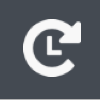
Pourquoi cette métrique apparaît-elle en rouge dans cette tuile ?
Les métriques rouges indiquent une alerte active. Pour afficher plus d'informations, appuyez sur la métrique rouge.
Pourquoi ne puis-je pas me connecter ?
Pour vous assurer que vous disposez des autorisations requises, contactez votre administrateur.
Qu'est-ce qu'une règle d'alerte ?
Une règle d'alerte est une condition unique pour une statistique afin d'alerter le superviseur pour qu'il se concentre sur ce problème.
Pourquoi ne puis-je pas sauvegarder une règle d'alerte ?
Pour enregistrer une règle d'alerte, vous devez remplir tous les champs obligatoires :
- Poste
- Cible
- Type de média
- Condition
Que signifie le triangle rouge à côté d'un agent ou d'une file d'attente ?
Un triangle rouge indique un accès limité à ce contenu. Les conditions suivantes peuvent provoquer cet avertissement :
- Le superviseur actuel a un problème d'autorisation possible.
- L'agent ou la file d'attente peut se trouver dans une autre division.

